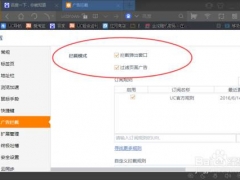360极速浏览器怎么快速保存图片 下载方法介绍
教程之家
浏览器
360极速浏览器是一下目前非常受广大网民喜爱的浏览器之一,不管是下载文件还是搜索问题我们都可以使用这款软件进行操作,而且值得一提的是,该软件还拥有快速保存图片的功能,有了这个功能,我们在找图片素材的时候就会方便很多,下面就让小编来告诉大家关于该软件开启快速保存图片的具体操作方法吧,有兴趣的小伙伴们可以一起来学习学习。
方法步骤:
1.首先第一步,打开我们电脑中的该浏览器,点击浏览器右上方的【三】图标,打开设置界面。
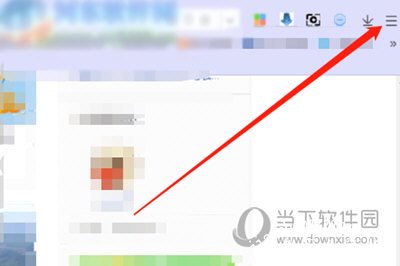
2.在新弹出的窗口中,点击【选项】功能按钮。
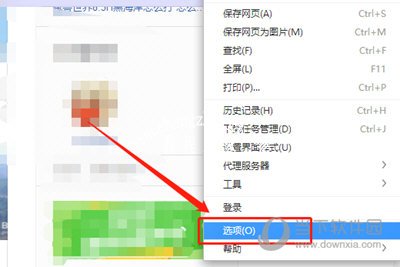
3.然后点击新窗口左侧的【下载设置】功能按钮。
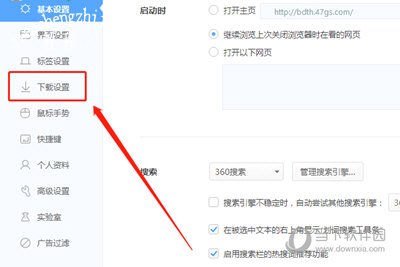
4.最后在下载设置界面中,勾选【启用快速保存图片】功能即可。
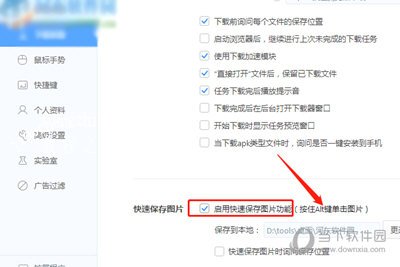
以上就是小编今天为大家带来的360极速浏览器快速保存图片的方法了,看了小编的教程之后,大家是不是觉得很简单呢?学会了的朋友们快去自己动手试试吧!希望这篇文章可以帮助到大家。